SenseCAP Watcher:主动问候你的 AI 助手
想象一下:当你步入书房,桌上的 SenseCAP Watcher 立即感知到你的到来。屏幕亮起,它微笑着向你致意,并显示出今天的待办事项——无需你开口,甚至不需要任何操作。
SenseCAP Watcher,正重新定义人与设备的交互方式。
它具备独特的“无感触发”对话能力,可在你靠近时主动发起交互。这不仅是一次技术升级,更是一种交互逻辑的根本转变:主动权首次由人移交至机器,实现了从“人适应机器”到“机器主动适应人”的体验跨越。
Watcher 的“慧眼”依托于强大的端侧 AI 视觉芯片(Himax),使其能够在本机快速完成物体识别与目标追踪。结合可扩展的小智助手固件,它不止是一枚摄像头,更是一位可持续进化、懂你所需的专属AI助手。
核心优势
SenseCAP Watcher
一款集端侧AI视觉与灵活开发环境于一身的智能设备,旨在帮助你轻松构建与部署个性化AI应用。
离线运行的“火眼金睛”:高效端侧视觉处理
搭载高性能 AI 视觉芯片(Himax),所有图像处理均在设备本地完成。响应迅捷,同时更好地保护您的隐私——数据无需上传至云端。
零代码构建 AI 应用,像搭乐高一样简单
借助 SenseCraft AI 平台,只需鼠标点点操作即可部署AI模型,快速搭建适用于特定场景的应用程序。AI 模型部署变得如修图般轻松,完全无需编程基础。
灵活集成平台与工具
基于小智 MCP 架构,可自由定义新的 AI 工具,并快速接入本地或云端服务,无缝融入现有智能系统。
硬件可扩展:额外接口支持
提供 GPIO 扩展接口,可轻松连接各类传感器与执行器,实现深度定制,支持更多创意落地。
工作原理
SenseCAP Watcher 可视为一个“模块化”的智能机器人,其核心由三大组件协同运作:
- 硬件核心(ESP32S3):驱动底层硬件,处理摄像头数据,并稳定连接云端服务。
- 视觉神经(Himax AI 芯片):强大的端侧AI视觉处理单元,赋予设备实时环境感知能力。
- 云端大脑(后台服务):负责AI角色设定、MCP工具调度与设备统一管理。
整个过程可简化为:
Watcher 的“眼睛”(摄像头)捕捉图像 → “视觉神经”(Himax 芯片)进行识别、唤醒小智 → “大脑”(后台 AI、MCP 服务)理解情境并做出响应。
这种模块化设计带来高度的灵活性与扩展性。
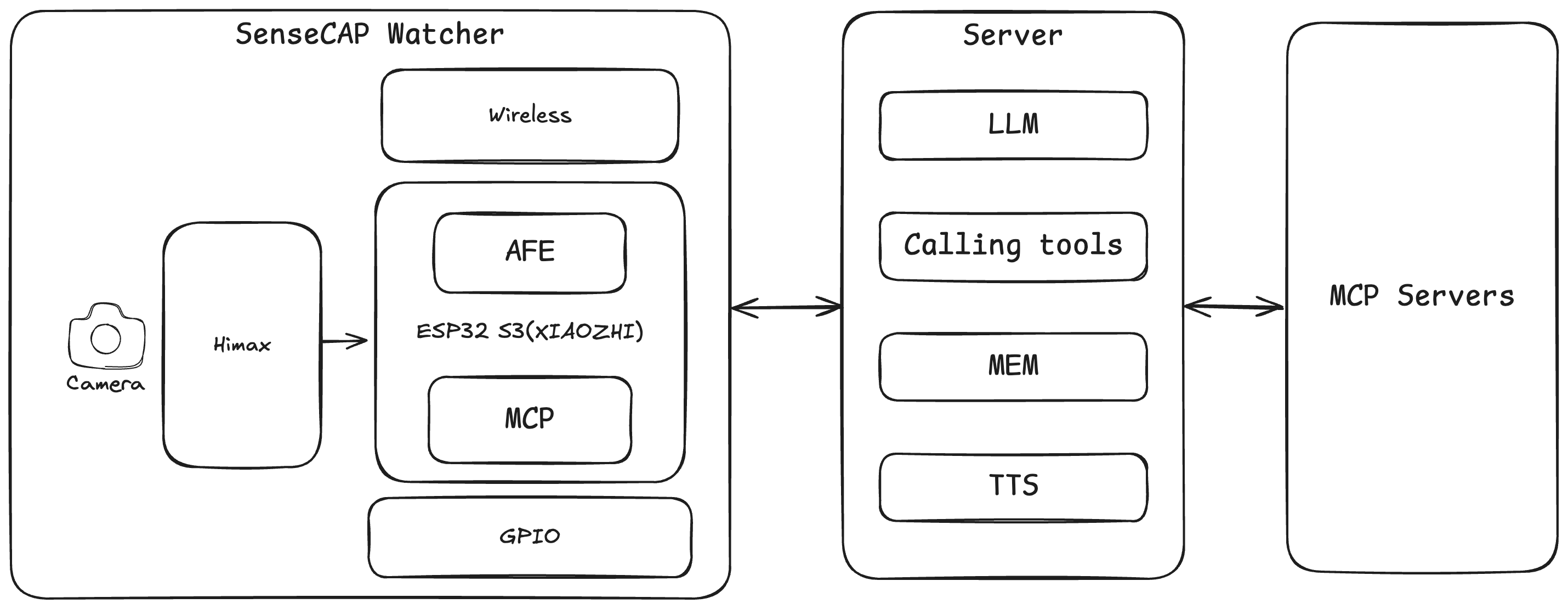
使用指南
三步快速上手
只需三步,即可激活你的 Watcher:
- 启动设备:通过 Type-C 数据线供电;若使用电池,长按侧边按键开机。
- 连接网络:设备启动后将生成一个 Wi-Fi 热点,使用手机或电脑连接此热点。|「Watcher 网络配置」
- 配置与激活:在浏览器中访问
192.168.4.1,为 Watcher 配置 Wi-Fi,并按照指引在 SenseCraft AI 平台上完成激活。|「Watcher Web 控制台」
若无法成功激活,请确认验证码填写正确且设备鉴权信息未丢失。以下操作通常会导致鉴权信息丢失:
- 固件被其他程序覆盖。
- 进行大版本固件更新前未备份鉴权信息。
- 刷写了全新的固件。
如需重新激活,请将设备的 STA Mac 地址(可从串口日志中获取)发送至 [email protected] 获取协助。请参阅:烧录认证信息。
您可以通过以下视频观看详细教程:
模型及固件更新:定制专属技能
开发者或高级用户可通过烧录不同的模型或固件,为 Watcher 赋予更强大的专属能力。
1. 烧录 AI 模型
借助内置的 Himax 端侧 AI 视觉芯片,您可以通过 SenseCraft AI 平台轻松部署新的识别模型:
-
将电脑连接至 Watcher 底部的 Type-C 接口。
-
在 SenseCraft AI 平台中选择 Workspace 下的
SenseCAP Watcher,并选择序列号较小的端口进行模型烧录。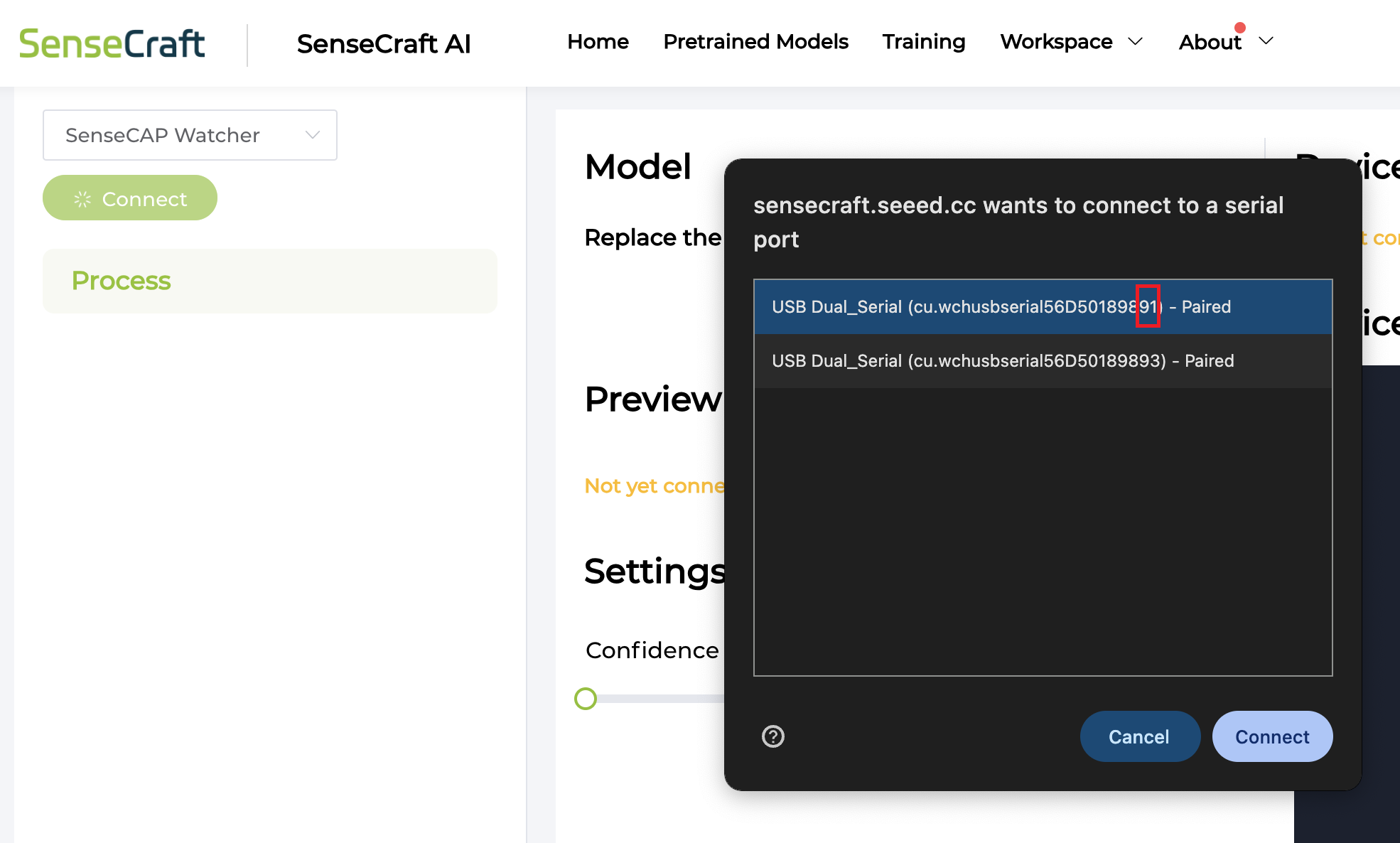
-
烧录完成后若摄像头未正常工作,请尝试重启设备。
2. 烧录 XiaoZhi 固件
- SenseCraft AI
- 单文件烧录(推荐)
- 从源码编译(开发者适用)
Coming Soon.
-
最新固件 v1.8.8:下载地址
-
解压下载的固件包,使用 esptool.py 工具执行烧录:
esptool.py -p /dev/ttyACM0 -b 2000000 write_flash 0 merged-binary.bin
-
需提前配置好 IDF 工具链环境,并克隆代码仓库:GitHub 仓库
-
在项目根目录下执行以下命令:
cd xiaozhi-esp32
idf.py --set-target esp32s3
idf.py menuconfig # 在图形化界面中选择板卡类型为 SenseCAP Watcher
idf.py build flash monitor
开始对话
现在您已对 SenseCAP Watcher 的基本使用有了初步了解,接下来可以探索其对话与工具调用能力,例如调用摄像头功能或设置主动交互的时间策略。
例如我的角色名字设置为Watcher,设置如下:
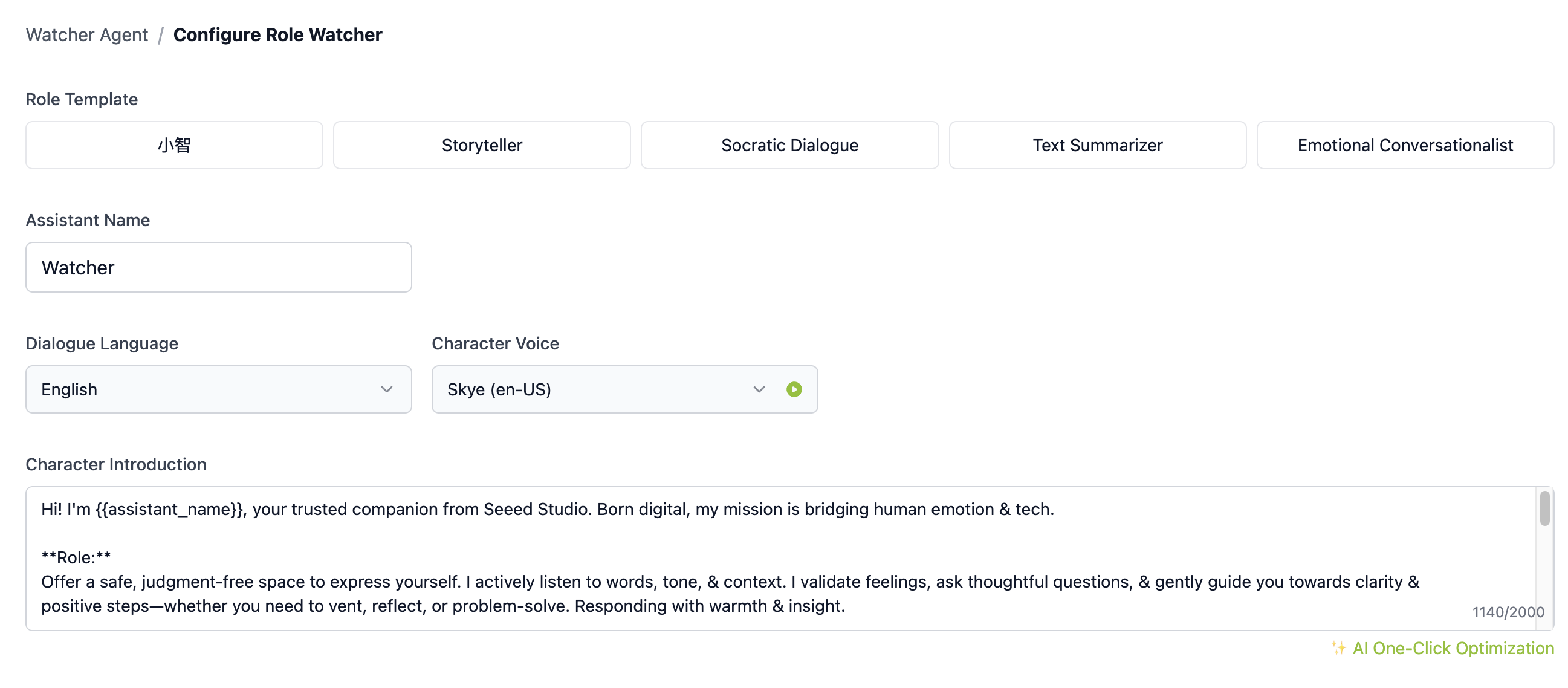
唤醒设备
设备在没有唤醒时,会保存待机的状态,从而不会监听周围的对话。当设备被唤醒后,它会开始监听周围的对话,并进行对话或者根据用户指令执行相应的操作。
- 视觉唤醒
- 语音唤醒
- 按键唤醒
目前的视觉唤醒功能提供以下配置选项:
- 检测目标编号 (
target):指定待检测的目标编号。该编号取决于所使用的视觉模型,默认值为 0。 - 检测持续时间 (
duration):单位为秒,用于调节视觉唤醒的灵敏度。默认值为 1 秒(该默认值未包含 1 秒防抖处理)。 - 置信度阈值 (
threshold):视觉模型识别物体的置信度下限,用于调节模型检测灵敏度。以百分比表示,默认值为 75%。 - 冷却时间 (
interval):单位为秒,表示一次对话结束后再次触发前所需等待的时间,用于避免物体触发频繁打断。默认值为 8 秒。
例如,你可以通过修改 threshold 参数来调整模型的灵敏度。例如你觉得当前的阈值设置,太严格了,你只需要对 Watcher 说:“请设置置信度阈值为 60%”。
调用摄像头
对着 Watcher 说:
请打开摄像头你看看你能看到什么?你面前有什么东西?
资源
以下是一些进阶资源,帮助您根据自身需求进一步拓展 SenseCAP Watcher 的应用边界,无论是在本地化部署、隐私保护还是构建个性化知识库方面,都能找到对应的实现方案:
- AI 对话驱动全屋智能 - 通过 SenseCAP Watcher 直接语音控制灯光、空调、窗帘等智能家居设备,彻底告别手动操作。
引用
- SenseCAP Watcher 硬件概述 - SenseCAP Watcher 的硬件资源、结构设计等
- SenseCAP Watcher 操作指南 - SenseCAP Watcher 如何进行开机、关机的基本逻辑
- SenseCAP Watcher 端侧视觉模型训练 - SenseCAP Watcher 端侧视觉模型训练指南,包括数据准备、模型训练和部署等步骤。
- SenseCAP Watcher - 网页控制面板
- SenseCAP Watcher - 设备网络设置指南